u盘无法识别如何修复 u盘无法识别是什么原因
时间:2023-04-22作者:huige
当我需要保存一些数据文件时,除了使用在线工具,我通常会使用u盘。u盘可以保存大量数据,随时使用。当然也难免会出现一些意外情况,比如u盘无法识别,不知道是什么原因,如何修复。下面小编就给大家介绍一下修复方法,有需要的可以看看。
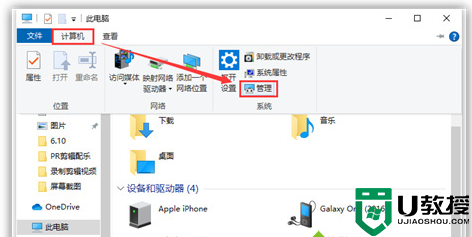
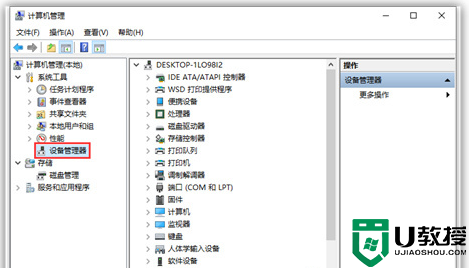
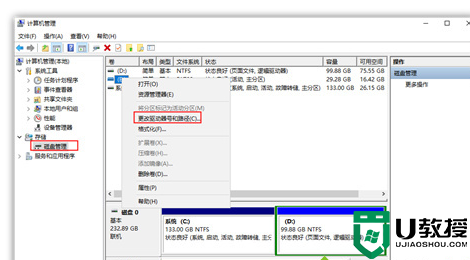
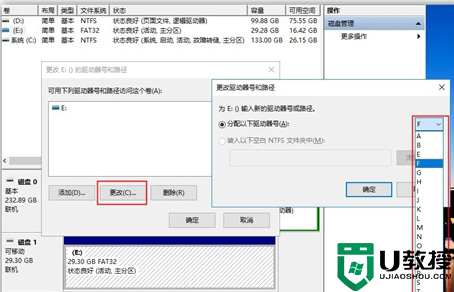

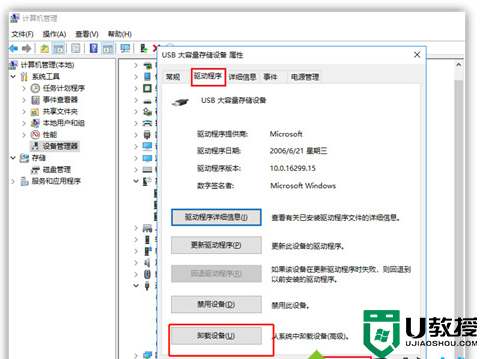
工具/原材料
系统版本:windows10系统
品牌型号:Dell optiplex 7050
u盘无法识别如何修复?
方法1:取消选中“隐藏驱动器”
1.首先需要排除u盘是否损坏。u盘插在另一台电脑上,如果可以读取,那肯定不是u盘的问题。
2.很有可能u盘就藏在你的电脑里。将u盘插入电脑后,打开电脑,点击查看-选项。
3.在文件夹选项界面中,单击查看,取消选中隐藏空驱动器选项,最后单击应用。
方法二:更新USB驱动。
1.有时候u盘读不出来,也可能是电脑问题。此时,我们打开这台电脑,单击计算机-管理。
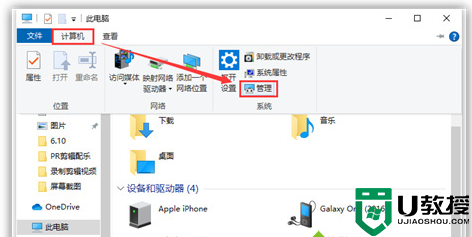
2.进入计算器管理窗口,找到右栏的“设备管理器”,看看电脑的USB驱动有没有问题。如果有黄色感叹号,说明USB驱动需要更新。
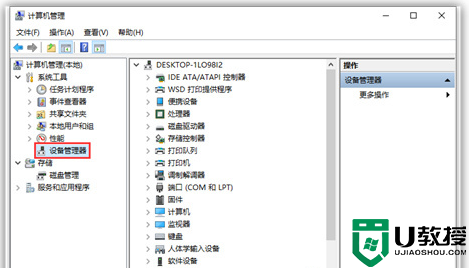
方法3:更改驱动器号和路径。
1.这种方法可以解决大部分u盘无法识别的问题。
2.进入计算机管理界面,在右侧的存储-磁盘管理中找到移动磁盘,点击更改盘符和路径。
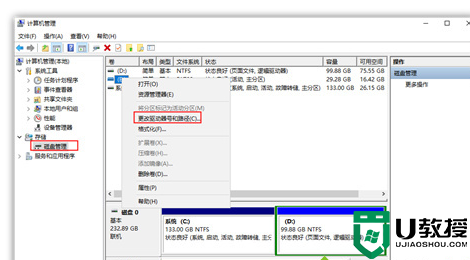
3.接下来,在弹出窗口中单击“Change ”,随机选择一个未占用的驱动器号。点击确定后,电脑会重新识别u盘,并安装相关驱动。
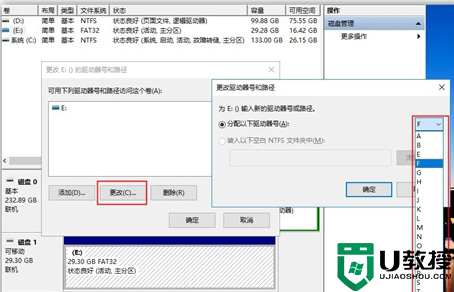
方法4:卸载USB设备
1.如果电脑没有反应,但是已经自动加载了USB驱动,可能有一些故障,所以显示不出来。这时候我们可以先卸载USB设备。
2.还是先进入电脑管理界面,点击设备管理器,找到通用串行总线控制器,双击USB海量存储设备。

3.在弹出的窗口中,点击“驱动”-“卸载设备”-“确定”。卸载后,将u盘重新插入电脑,系统会自动加载u盘。最后,检查u盘是否被读取。
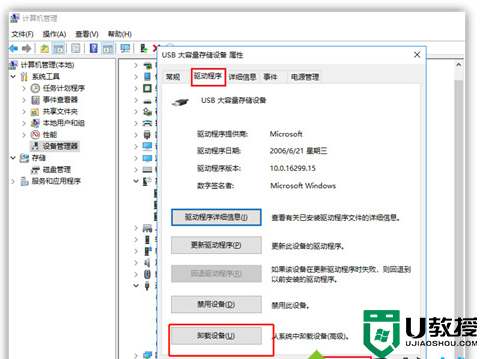
总结:
方法1:取消选中“隐藏驱动器”
方法二:更新USB驱动。
方法3:更改驱动器号和路径。
方法4:卸载USB设备


